Dengan iOS 13 dan iPadOS 13, Apple secara rasmi memberikan pengguna kemampuan untuk menggunakan fon khusus, akhirnya. Pelancaran menyokong fon tersuai dalam format - TrueType Font (.ttf), OpenType Font (.otf), dan TrueType Collection (.ttc). Walaupun pengumuman itu memberi kelegaan kepada pereka, seniman, dan lain-lain dalam bidang kreatif, komplikasi yang terlibat dalam pemasangan mungkin telah menghalang penggunaan praktikalnya. Tidak, tidak lebih daripada itu! Tatal ke bawah untuk mengetahui segalanya dari cara memasang fon pada iPhone dan iPad.
Bagaimana anda memasang fon pada iPhone dan iPad?
- Buka aplikasi App Store dan ketik carian dan gunakan frasa 'Font untuk iPhone' . Sebaik sahaja anda menemui aplikasi fon, ketuk butang GET .
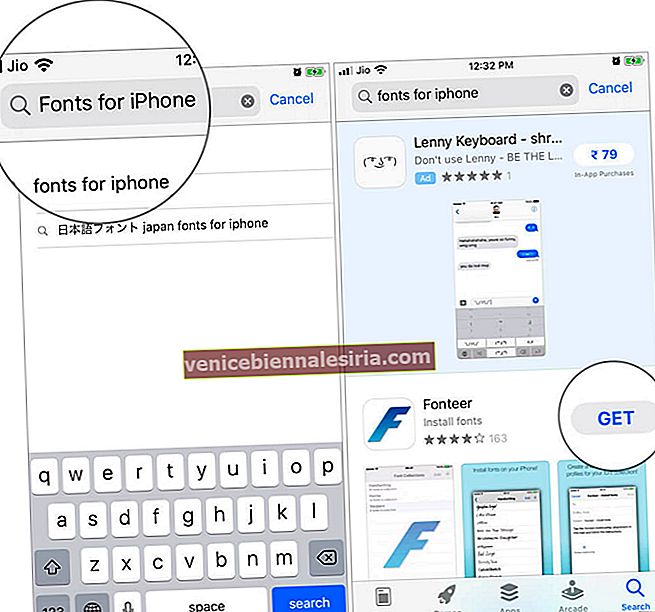
- Sekiranya anda telah mengaktifkan Touch ID, Face ID, atau Passcode di iTunes & App Store untuk pemasangan aplikasi, Apple mungkin meminta anda mendaftarkan salah satu dari tiga pilihan sebelum anda dapat memasang fon. Saya telah memasang Fonteer pada iPhone saya; ini adalah aplikasi percuma, anda tahu!
- Apabila aplikasi fon dipasang, ketuk BUKA. Setelah memberikan kebenaran yang diperlukan untuk aplikasi, ketuk ikon '+' dari kiri atas.
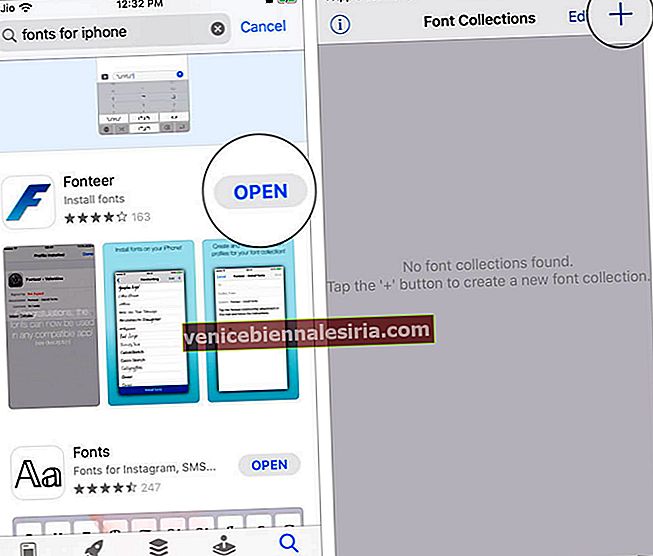
- Beri 'Nama Koleksi' dan ketik butang OK .
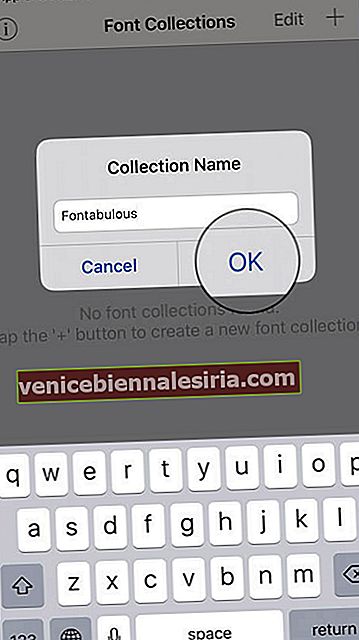
- Seterusnya, ketik ikon '+' dari kiri atas. Dua pilihan akan meleret ke atas dari bawah: Font Google dan Tupai Font. Anda harus memilih 'Google Font'.
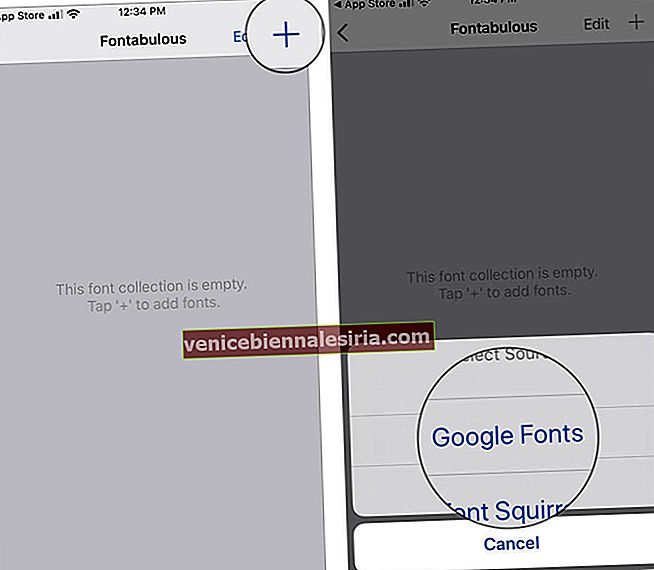
- Sekarang, pilih fon yang ingin anda tambah. Perhatikan bahawa anda boleh memilih beberapa fon; namun, disarankan untuk mengehadkan pilihan anda kurang dari 10 fon. Setelah memilih fon, ketuk 'Tambahkan ke koleksi.' Pada skrin peranti anda, pop timbul. Ketik OK.
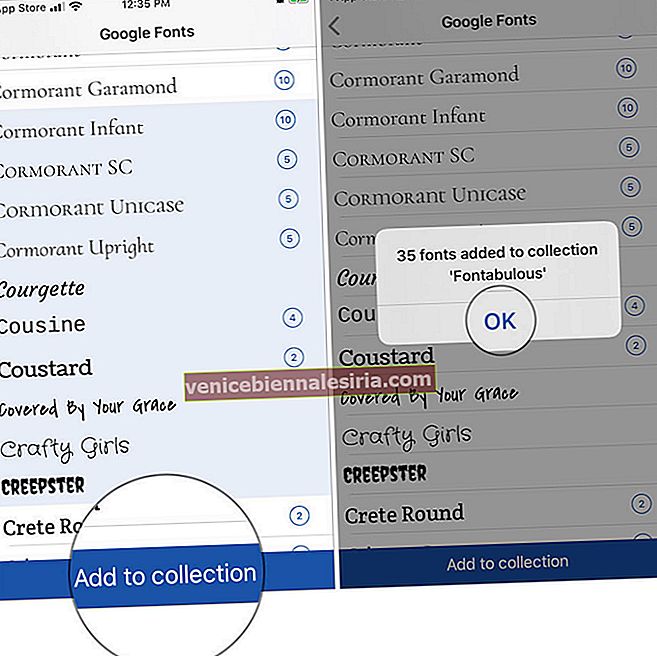
- Kemudian Kembali dan ketik pilihan 'Pasang fon' dari bawah.
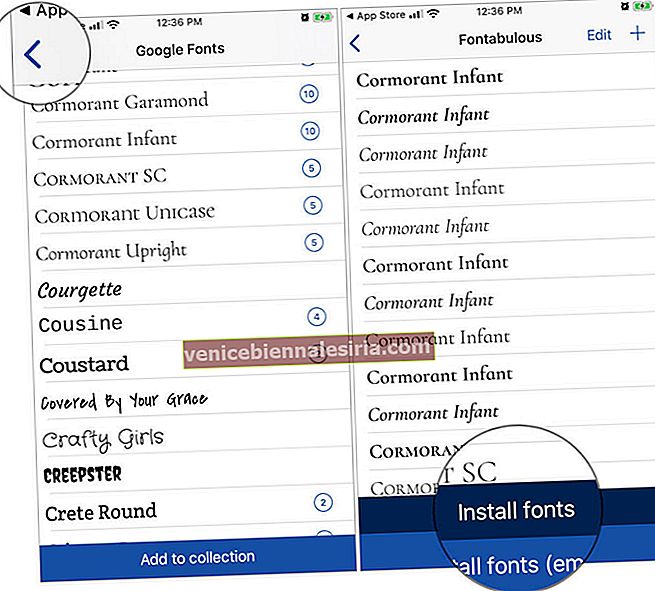
- Anda sekarang menggunakan aplikasi Safari , di mana kotak dialog meminta anda membenarkan profil konfigurasi ini. Ketik 'Benarkan.' Semasa profil dimuat turun, pop timbul menyatakan 'Profil Dimuat turun.' Tutup pop timbul ini dan keluar dari aplikasi.
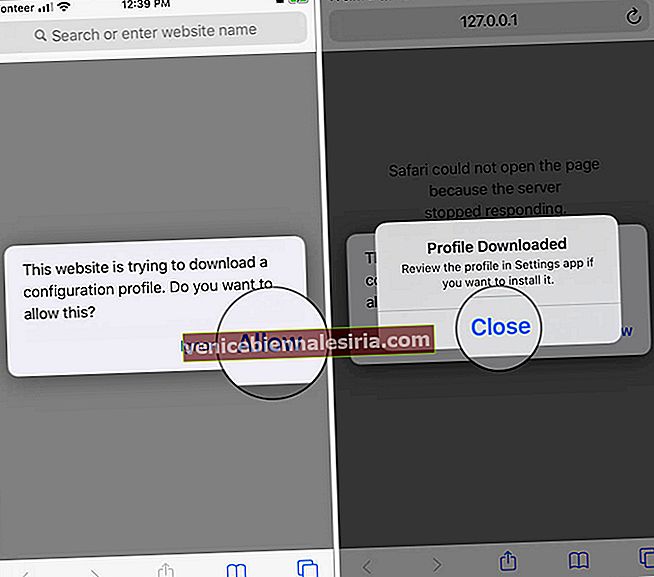
- Sekarang lancarkan aplikasi Tetapan pada iPhone atau iPad anda → Umum → Profil.
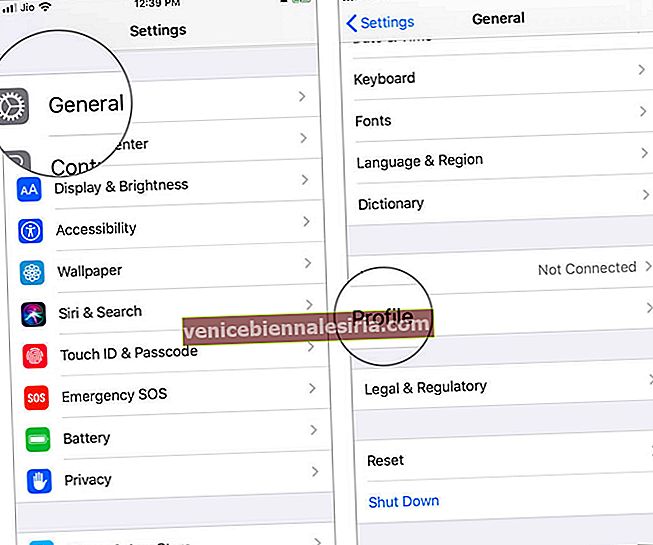
- Ketik Font dan nama koleksi (di sini, Fonteer - Fontabulous).
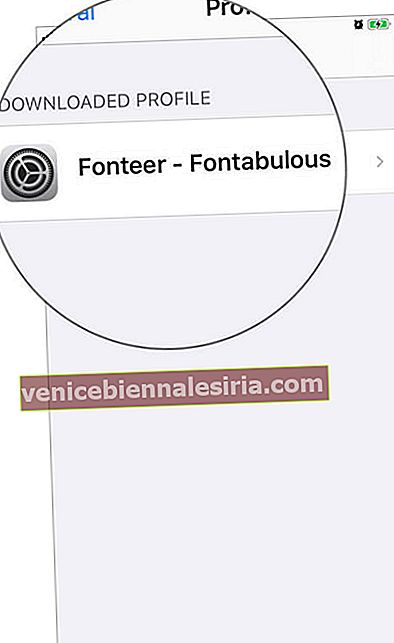
- Ketik Pasang dari sudut kanan atas. Peranti anda mungkin meminta anda memasukkan kod laluan ; masukkan kod dan ketik butang Pasang sekali lagi. Setelah Profil Dipasang, ketik Selesai.
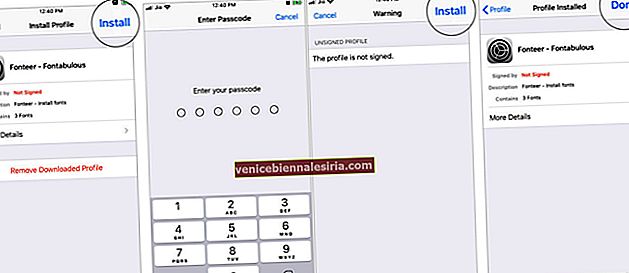
Sekarang, anda boleh menggunakan fon yang dimuat turun pada aplikasi iPhone stok. Sebagai contoh, saya akan menggunakan Font untuk iPhone dalam aplikasi Mail pada peranti saya.
Baca Juga: Aplikasi Font Terbaik untuk iPhone
Cara menggunakan fon khusus pada iPhone dan iPad
- Buka aplikasi Mel pada iPhone anda dan ketik butang Tulis . Sekiranya anda mempunyai e-mel dalam Draf, anda boleh membukanya dari folder Draf.
- Apabila anda mengetuk bahagian tulis Mail, anda dapat melihat anak panah sisi di sebelah kanan di atas papan kekunci, ketuk padanya.
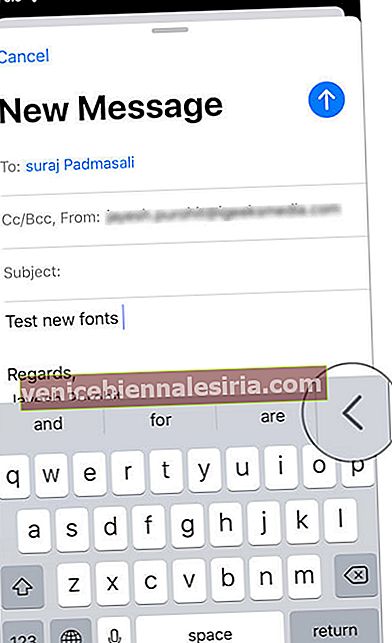
- Sekarang, Ketik ikon Font dan kemudian ketik pada pilihan Default Font .
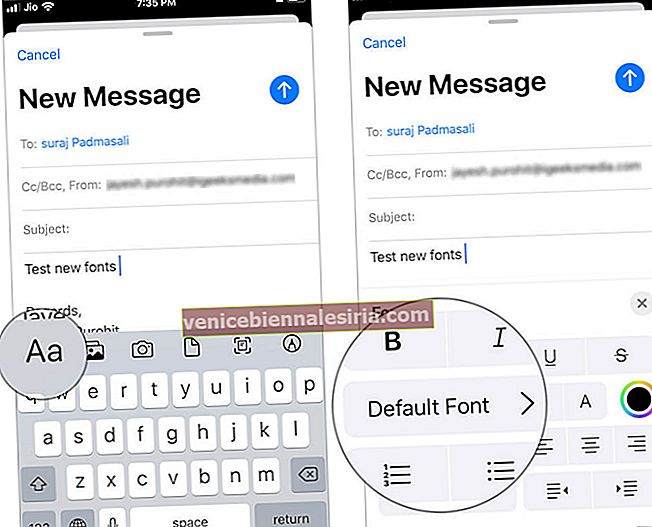
- Di sini, anda dapat melihat semua fon yang anda muat turun dan lalai disusun mengikut urutan abjad. Pilih fon peribadi anda dan mulailah menaip surat.
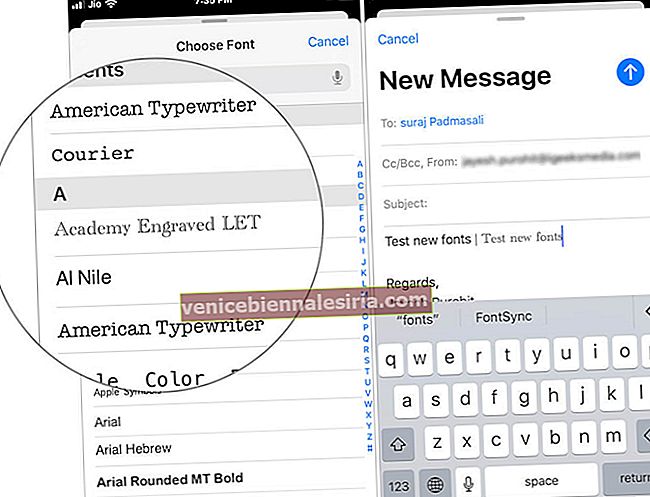
Selain dari aplikasi Mail, anda juga dapat menggunakan font khusus di aplikasi Apple seperti Pages , Numbers , dan Keynote.
Apabila anda membuka salah satu daripada tiga aplikasi, anda dapat mencari ikon berus ; ketuk berus ini dan mulailah menggunakan fon peribadi anda .
Beberapa fon mungkin tidak berfungsi pada aplikasi pihak ketiga yang telah anda muat turun di iPhone anda. Dalam keadaan ini, anda boleh memuat turun aplikasi papan kekunci pihak ketiga - Fon & Papan Kekunci . Sebaik sahaja anda memasang aplikasi, anda boleh menggunakan fon tersuai pada mana-mana pelanggan sembang seperti WhatsApp, Messenger, Snapchat, dan lain-lain.
Cara memasang dan menggunakan fon khusus pada iPhone dan iPad menggunakan Font & Keyboard
- Muat turun aplikasi Font & Keyboard dari App Store kerana ia bersih dan mudah digunakan.
- Buka aplikasi dan ketuk Teruskan → SIAP SEKARANG . Ini akan membawa anda ke aplikasi Tetapan.
- Atau, Ketuk Umum → Papan Kekunci → Papan Kekunci → Tambah Papan Kekunci Baru…
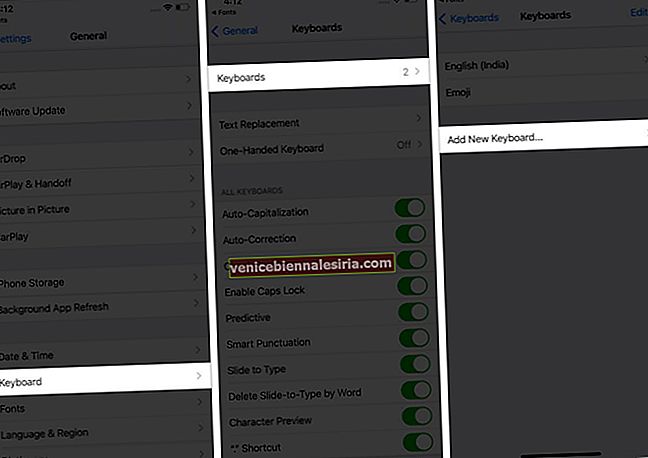
- Tatal ke bawah dan dari bawah Papan Kekunci PIHAK KETIGA, ketik Fon .
- Ketik papan kekunci Font - Fon dan hidupkan togol untuk Benarkan Akses Penuh → Benarkan .
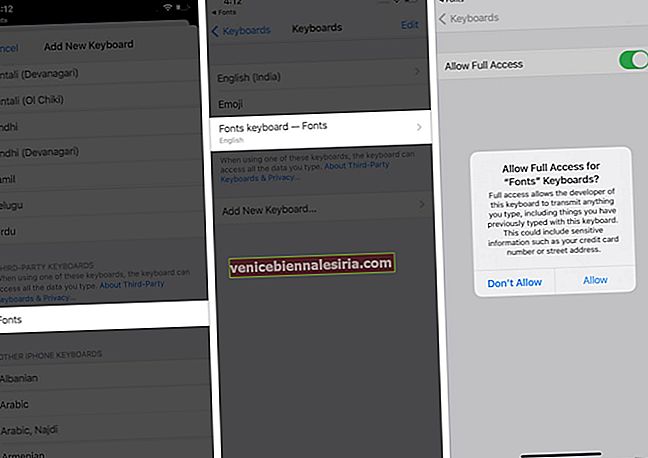
- Buka aplikasi yang serasi seperti Catatan iOS, iMessage, Pages, Instagram, Twitter, dan lain-lain. Mula menaip (atau menulis catatan atau tweet).
- Tekan lama pada ikon dunia dan pilih papan kekunci Font - Fon . Untuk menukar jenis fon, ketuk F (lihat gambar) dan pilih fon yang diinginkan.
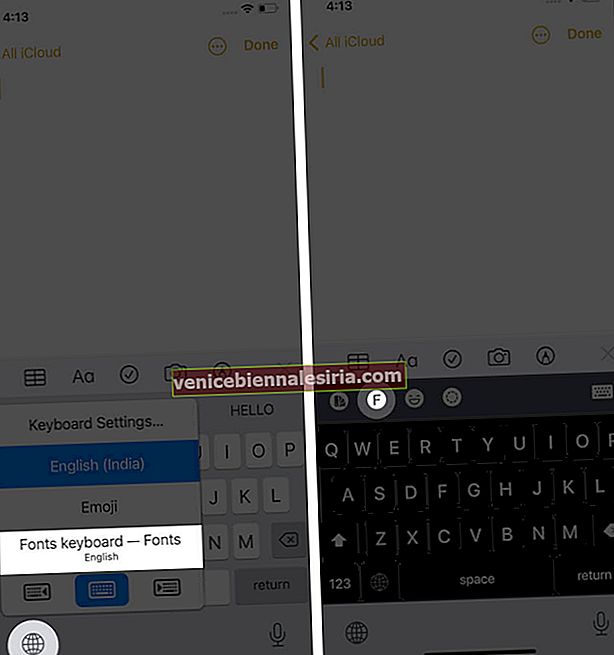
- Sekarang, anda boleh menaip fon tersuai.
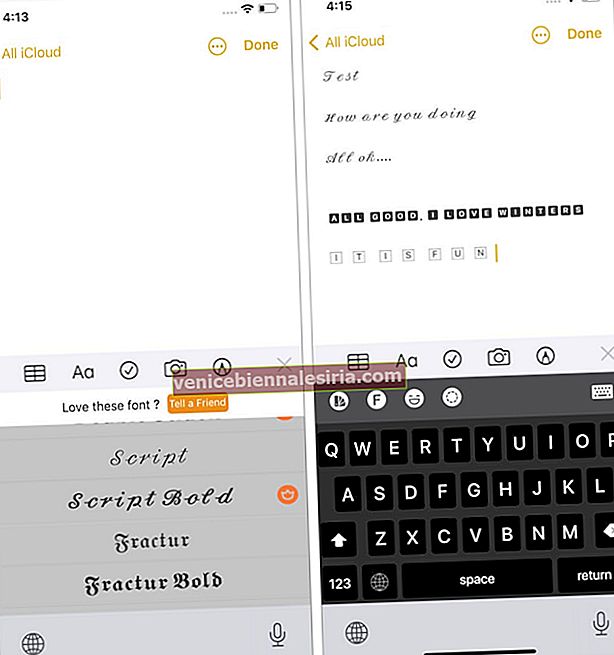
Mengapa saya lebih suka aplikasi fon dan papan kekunci pihak ketiga?
- Mereka mempunyai beberapa fon percuma. Plus, fon percuma dan premium ditandai, yang tidak menimbulkan kekeliruan.
- Terdapat beberapa tema papan kekunci.
- Mereka menyokong carian GIF.
Soalan Lazim mengenai penggunaan fon khusus pada iPhone dan iPad
1. Bagaimana saya boleh mendapatkan fon khusus pada iPhone atau iPad?
Peranti anda mesti dikemas kini ke iOS 13 atau lebih baru. Seterusnya, anda mesti mempunyai aplikasi yang sesuai yang menyokong fon tersuai. Kami telah menyebut beberapa nama di bawah.
2. Bolehkah saya mengubah keseluruhan fon seluruh sistem di iOS seperti Android?
Tidak, anda tidak boleh. Pada iPhone dan iPad, fon khusus yang dipasang hanya dapat digunakan dalam aplikasi yang disokong seperti Catatan, Halaman, Nombor, iMessage, Instagram, Twitter, Word, Powerpoint, Autodesk Sketchbook, dll.
3. Apakah penggunaan fon khusus pada iPhone atau iPad?
Sama ada anda membuat persembahan, menyiapkan dokumen kata, mengirim DM Instagram, atau bekerja dengan penyuntingan foto teks, fon yang berbeza membantu anda membuat kesan pertama yang hebat.
4. Bolehkah saya menggunakan fon khusus tanpa memasang aplikasi atau profil apa pun?
Anehnya, jawapannya adalah ya! Tetapi terhad kepada beberapa aplikasi seperti Mail, Pages, dll. Sekiranya aplikasi pihak ketiga (seperti Over) mempunyai struktur dalaman untuk menggunakan fon yang berbeza, anda boleh menggunakannya tanpa memerlukan apa-apa lagi.
5. Mengapa saya melihat mesej 'Tanpa Fon Dipasang' walaupun selepas memasang aplikasi?
Tidak semua aplikasi fon akan muncul dalam tetapan. Hanya aplikasi tertentu yang menyokong perpustakaan fon yang serasi, apabila dipasang, akan muncul di sini. Salah satu contohnya ialah Font Diner. Selepas anda memuat turun aplikasi ini, anda akan melihat fon di bawah aplikasi Tetapan → Umum → Font. Ini caranya.
- Muat turun Font Diner secara percuma dari App Store.
- Ketik Aktifkan di sebelah Set Font Silverware percuma. Seterusnya, Setuju (jika anda melakukannya).
- Ketik Pasang .
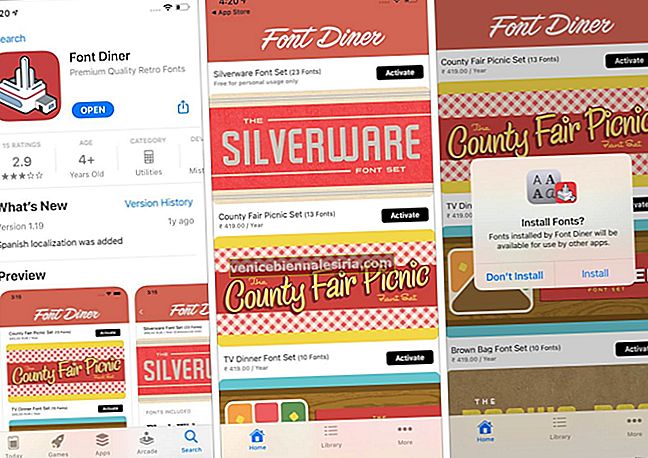
- Pilihan : Sekarang, apabila anda membuka aplikasi Tetapan → Umum → Font, anda akan melihat beberapa entri.
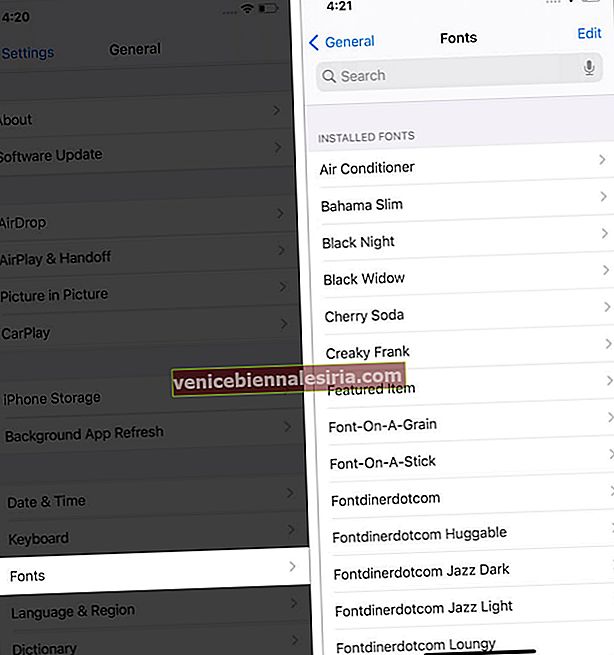
- Buka aplikasi yang menyokong fon tersuai, misalnya, Halaman. Ketik ikon berus cat → Fon . Anda akan melihat fon yang telah ditambahkan oleh Font Diner.
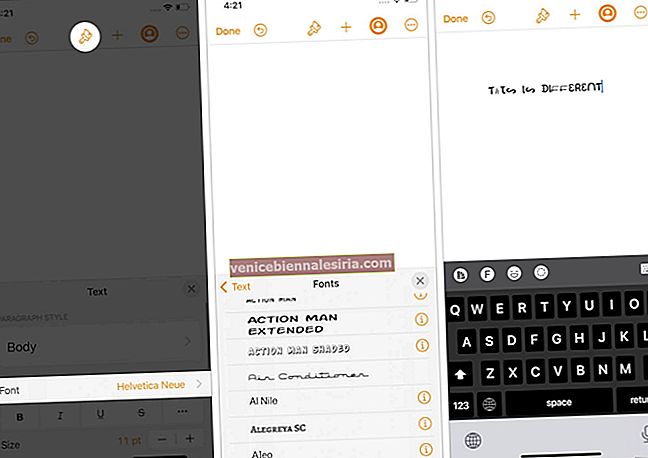
6. Bagaimana cara menghapus fon pihak ketiga?
Anda boleh memadam aplikasi pihak ketiga untuk menghilangkan fon. Anda juga boleh membuka aplikasi Tetapan → Umum → Font → Edit → pilih fon yang ingin anda hapus dan ketuk Buang.
Suka fon baru di iPhone anda?
Ini adalah bagaimana anda boleh memasang dan menggunakan fon pada iPhone dan iPad anda. Beberapa aplikasi juga membolehkan anda menggunakan fon dengan memasang profil unik. Oleh kerana tujuan keselamatan, kami memilih untuk melupakannya. Sekiranya berminat, anda boleh menjalankan carian web dan mencari banyak sumber yang menerangkan kaedah ini.
Adakah anda menyukai ciri fon khas? Kongsi pandangan anda dengan kami di bahagian komen di bawah.
BACA SETERUSNYA:
- Cara Memasang, Melumpuhkan dan Membuang Font pada Mac anda
- Cara Menukar Wallpaper iPhone Secara Automatik
- Hidupkan Paparan Pembaca di Safari pada iPhone
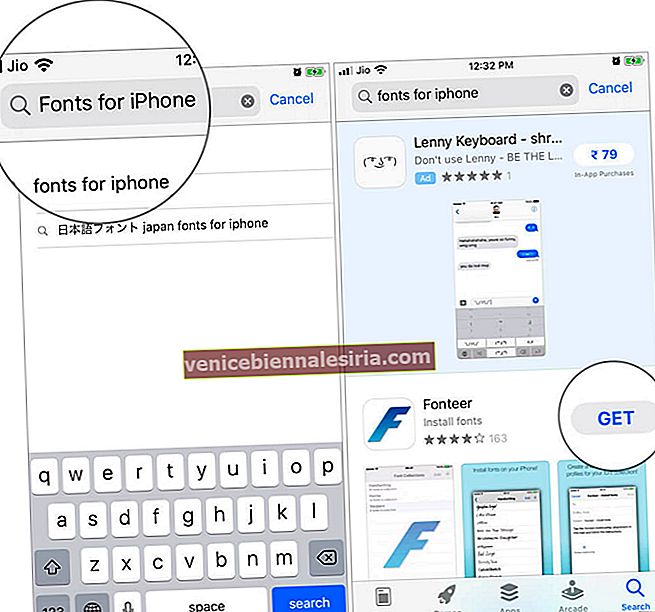
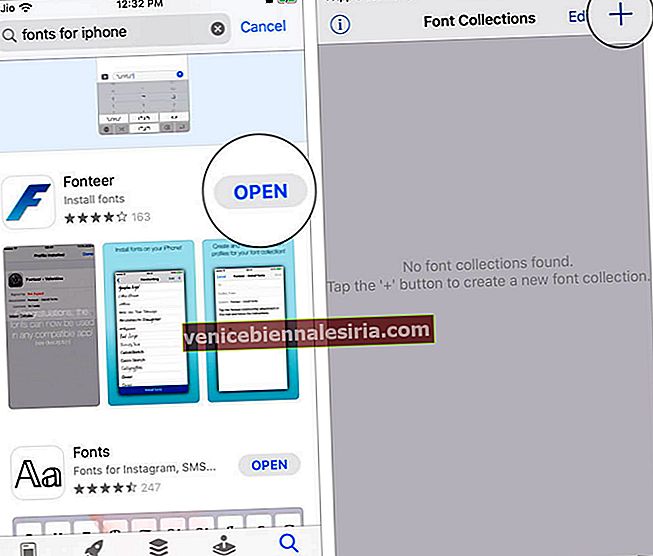
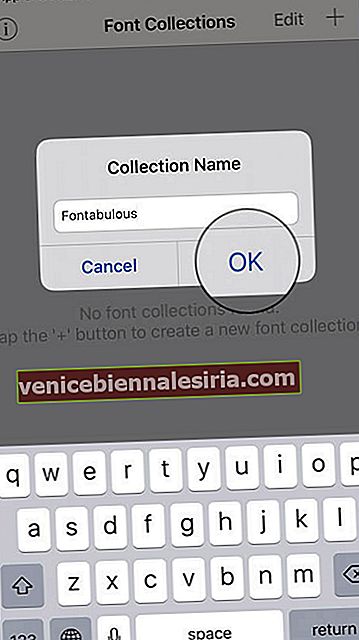
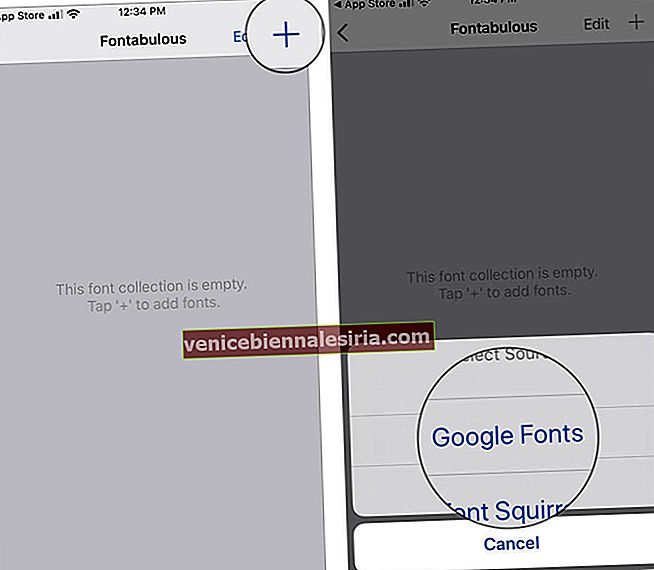
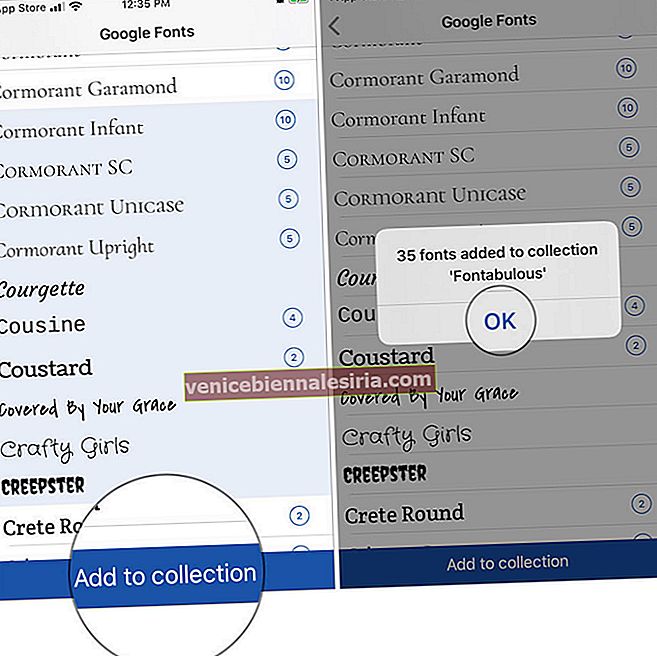
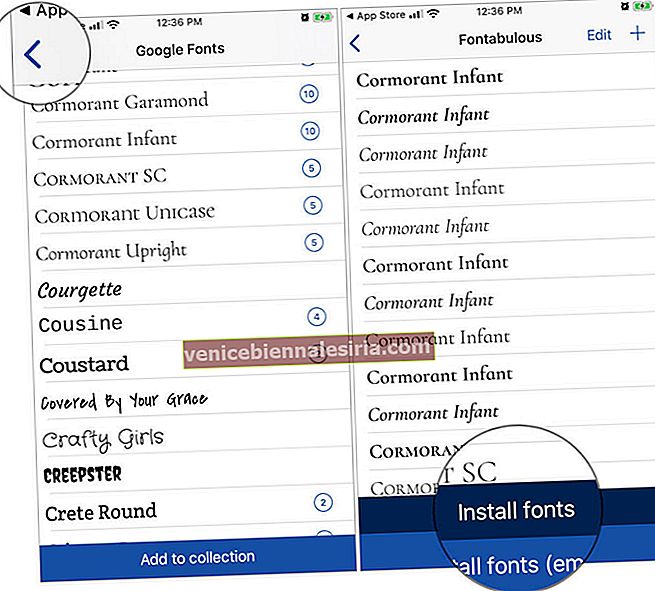
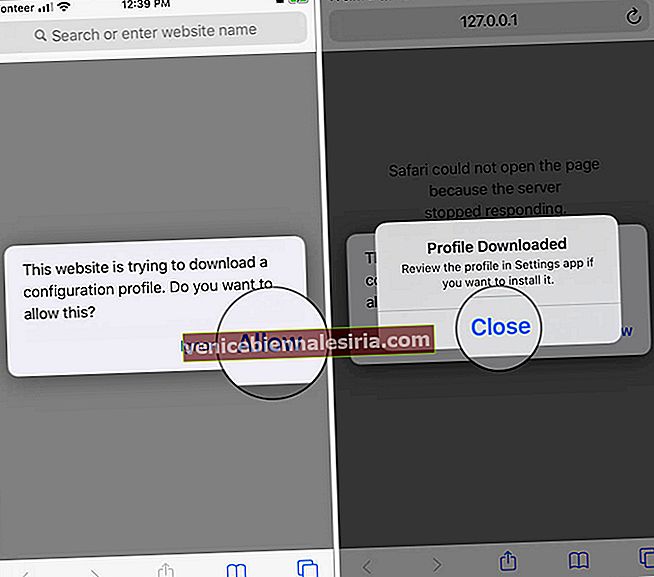
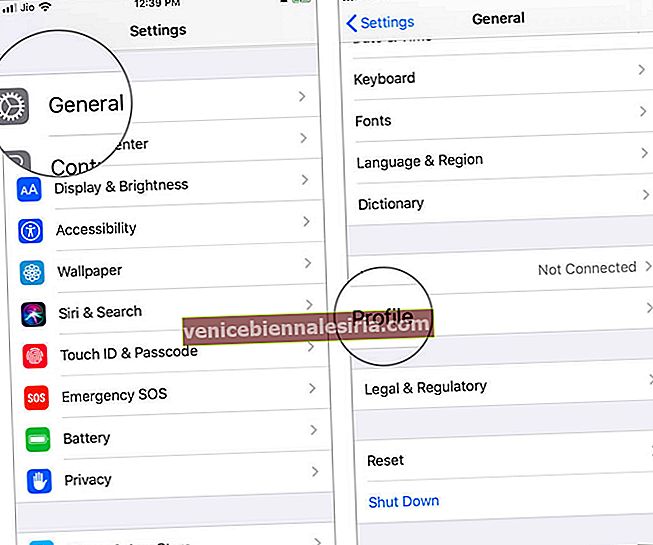
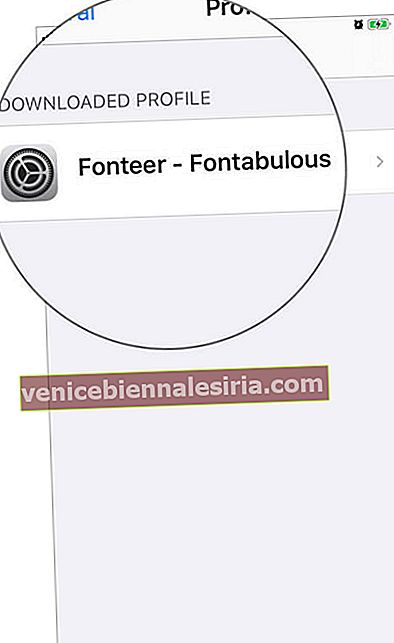
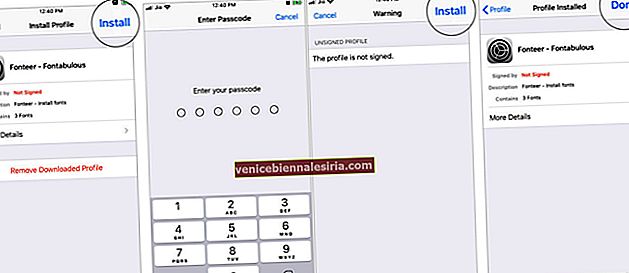
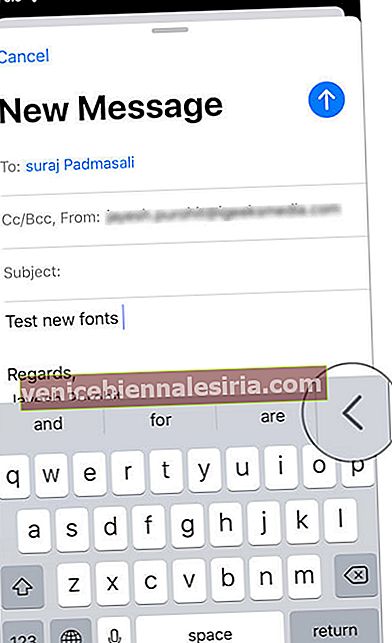
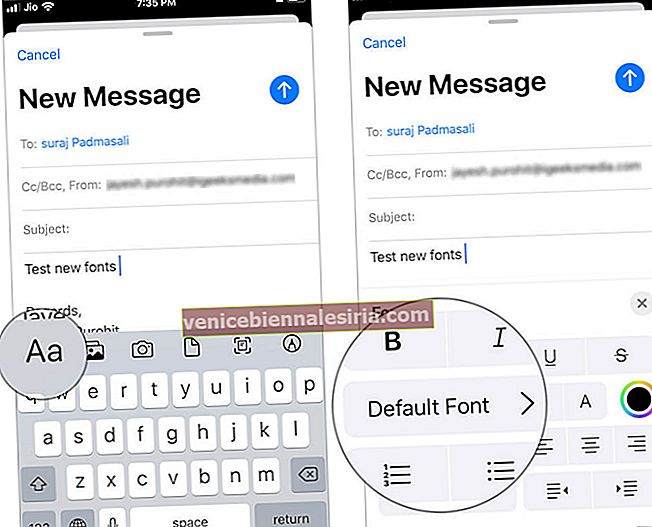
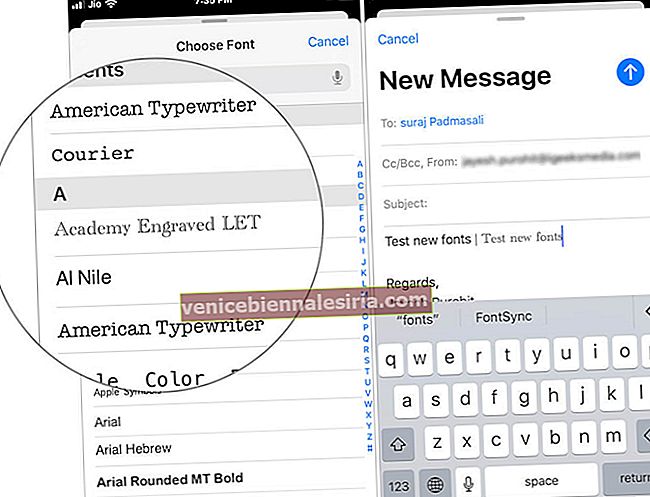
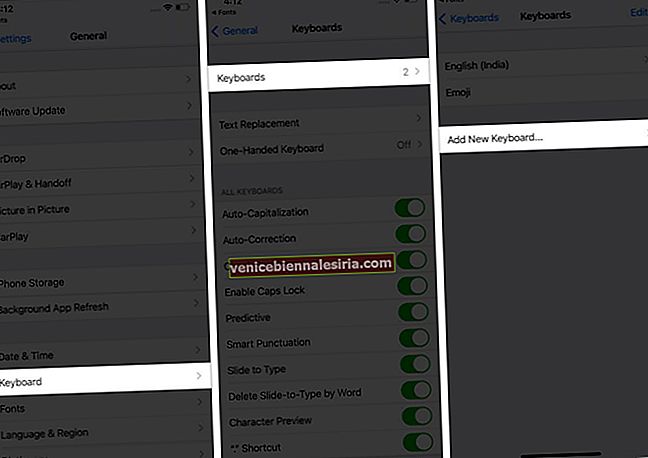
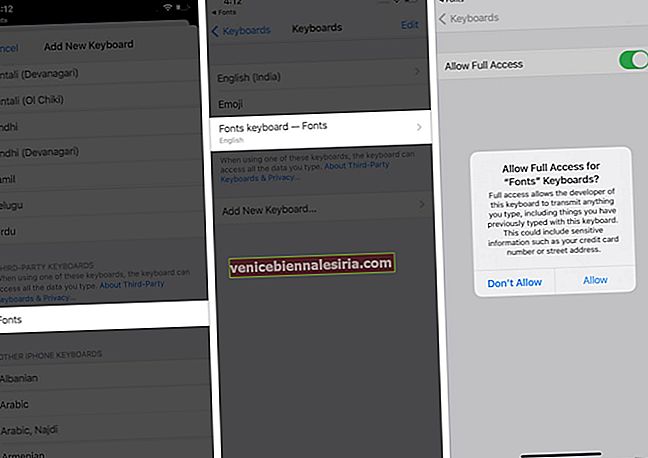
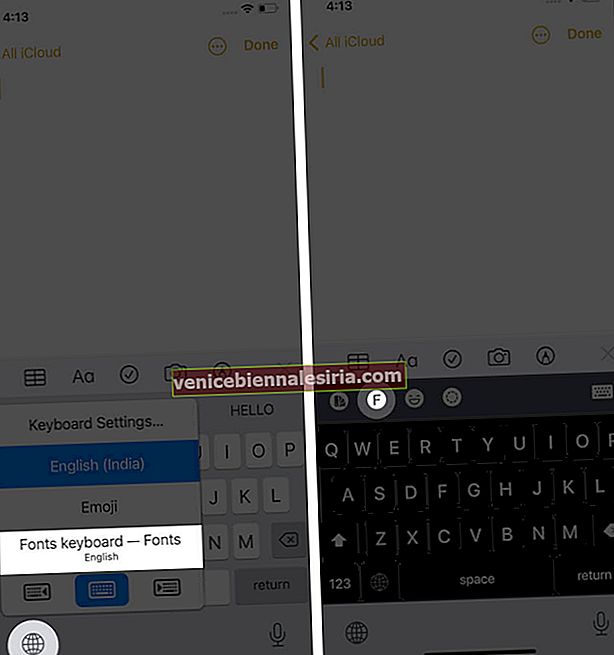
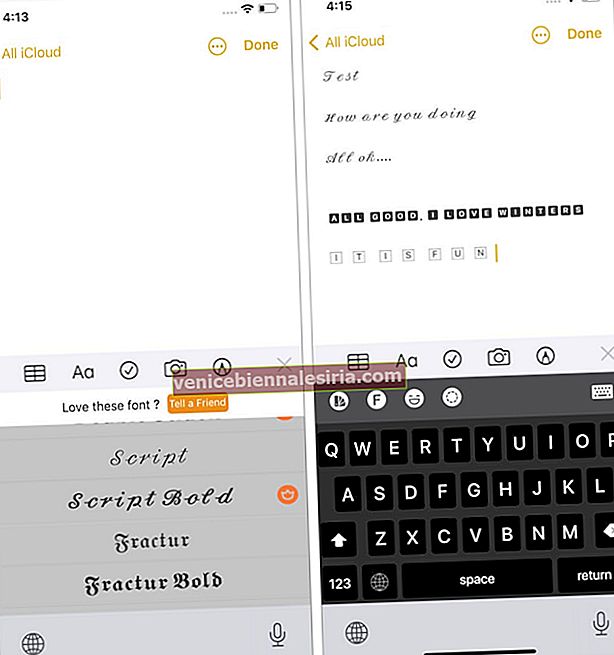
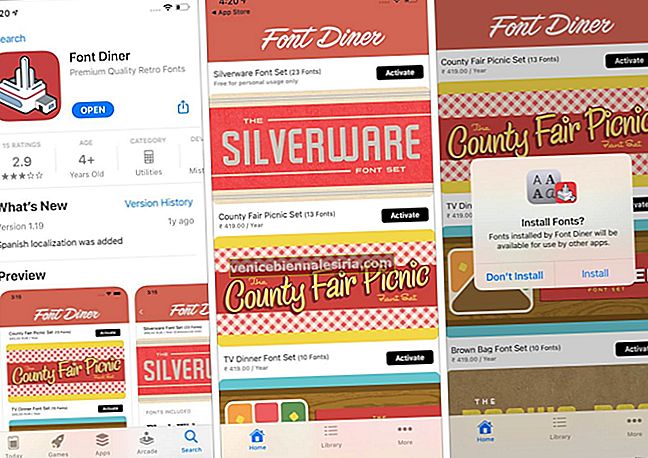
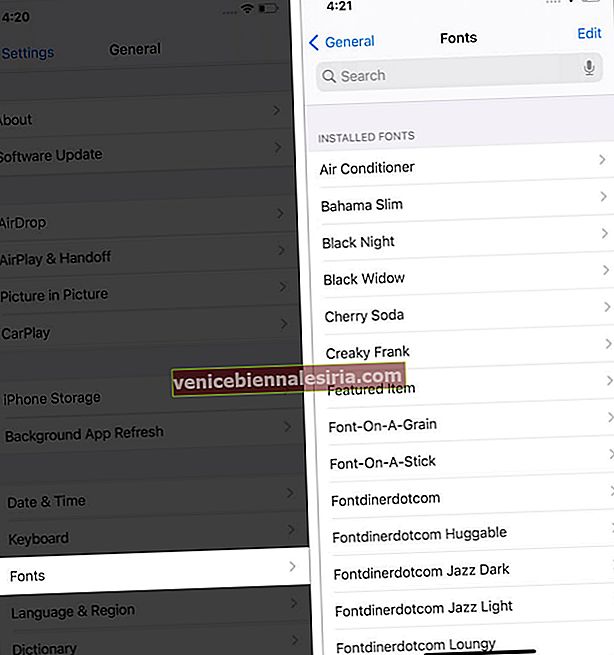
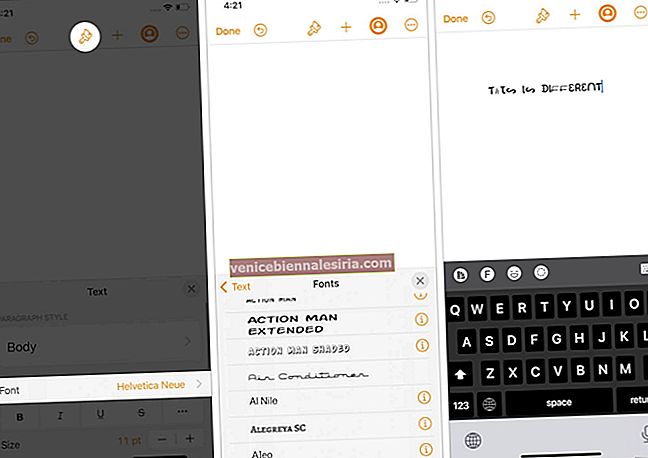





![Cara Melihat Cerita Instagram Tanpa Nama [2021]](https://pic.venicebiennalesiria.com/wp-content/uploads/blog/2047/W0VIFLEK25pic.jpg)


![Kes Folio Terbaik untuk iPhone 8 [Edisi 2021]](https://pic.venicebiennalesiria.com/wp-content/uploads/blog/2051/OXB4V9PEWLpic.jpg)
